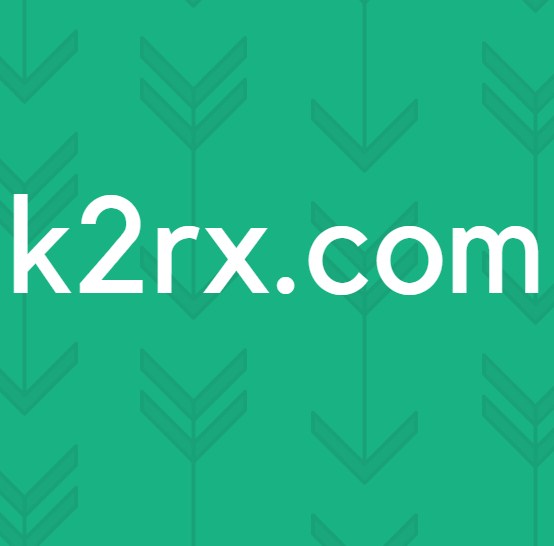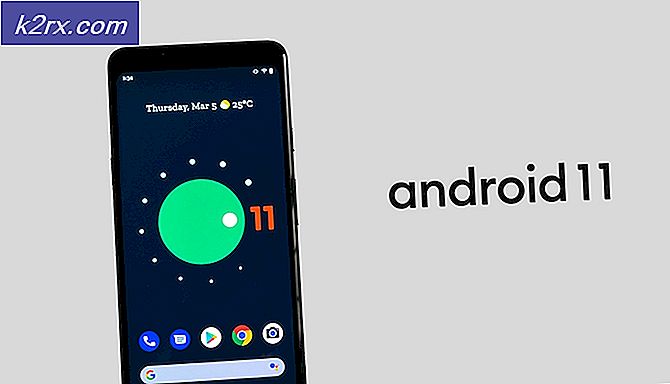Hur du åtgärdar Dragon Ball FighterZ misslyckades med att initialisera nätverket
Dragon Ball FighterZ är ett stridsspel som utvecklades av Arc Systems och senare publicerades av Bandai Namco Entertainment. Spelet finns tillgängligt på många olika plattformar, inklusive Xbox One, PlayStation 4, Microsoft Windows, etc. Spelet är högt spelat och hyllas mycket av kritiker runt om i världen.
Som alla andra spel är Dragon Ball FighterZ inte utan problem. Spelet upplever flera problem som inkluderar felmeddelandet ”Dragon Ball FighterZ kunde inte initiera nätverket”. Detta felmeddelande är ett mycket vanligt problem och kan förekomma på flera plattformar.
I den här artikeln kommer vi att gå igenom alla metoder för varför problemet uppstår och även de möjliga lösningarna som du kan utföra för att lösa problemet.
Vad orsakar felet "Dragon Ball FighterZ misslyckades med att initialisera nätverket"?
Efter våra undersökningar och att kombinera användarrapporterna kom vi till slutsatsen att felet orsakades av flera olika synder. Några av anledningarna till varför du kan uppleva detta felmeddelande är men inte begränsade till:
Innan du börjar med lösningarna, se till att du är inloggad som administratör på din dator eller enhet. Dessutom bör du ha en giltig kopia av spelet installerat på din dator eller en CD.
Lösning 1: Kontrollera din internetåtkomst
Innan vi går vidare till andra omfattande lösningar bör vi först kontrollera om problemet är relaterat till din internetåtkomst. Felmeddelandet ”Det gick inte att initiera nätverket” indikerar främst att det var något fel i att kommunicera med nätverket. Om du har en begränsad anslutning eller hastigheten är låg kan du inte spela spelet.
Följ tipsen nedan för att avgöra om ditt nätverk fungerar korrekt. Först när du är hundra procent säker på att problemet inte är relaterat till ditt nätverk, bör du fortsätta med andra lösningar.
- Du borde anslut en annan enhet till samma nätverk som du använder. Om enheten ger problemen och inte ansluter till internet betyder det förmodligen att nätverket står inför ett avbrott. Här bör du ansluta till din ISP. Om internet fungerar på den andra enheten, fortsätt med de andra lösningarna.
- Koppla bort alla typer av VPN eller Brandväggar. VPN kan användas för att komma åt en annan server baserat på tidpunkten och platsen för VPN som annars kan vara omöjligt, de orsakar fortfarande problem med servrarna när de kommunicerar.
- Inaktivera också alla typer av Proxyservrar eller växla till en privat internetanslutning. Det är känt att proxyservrar används i organisationer där användarbasen är mycket stor, såsom sjukhus och offentliga platser. Proxyservrarna 'kan' arbeta med andra spel men de är kända för att orsaka oväntade problem.
Först när du har gått igenom ovanstående orsaker och problemet fortfarande kvarstår, bör du fortsätta med de andra lösningarna som listas nedan.
Lösning 2: Kontrollera serverstatus
Det uppmärksammades också att spelets servrar också får en massiv stillestånd då och då. Stopptiden är relaterad till antingen underhåll på servrarna eller nya funktioner som integreras i systemet.
Enligt vår forskning fanns det avbrott beroende på platser. Vissa dagar var spelet oåtkomligt i USA-regionen medan det i vissa fall låg nere på östra sidan. Här kan du navigera till relevanta forum som Reddit och se om andra användare också upplever problemet. Om så är fallet bör du vänta på att problemet ska lösas på egen hand.
Notera: Vi såg också flera fall där servrarna var nere i 2-3 dagar. Detta är ett mycket vanligt beteende med Dragon Ball FighterZ och du bör inte oroa dig mycket för det.
Lösning 3: Cykla ditt system
Innan vi går vidare till mer avancerade lösningar rekommenderar vi att du startar om din router och hela ditt system helt. Routrar och konsoler är kända för att komma i ett felläge med dåliga konfigurationer. Här i den här lösningen startar vi om routern och om det inte fungerar överväger vi att återställa routern till standardinställningarna.
- Stäng av din router, dator / konsol. Ta nu vår huvudströmförsörjning och håll ned strömknappen i cirka 2-3 minuter.
- Vänta nu i cirka 5-8 minuter innan du ansluter strömförsörjningen igen och slår på dina enheter. Försök nu ansluta till nätverket efter att det har börjat sända och kontrollera om problemet är löst.
Om strömcykeln inte fungerar och du fortfarande inte kan ansluta ordentligt kan du överväga att återställa din router helt. Du kan utföra detta steg när du har utfört alla andra lösningar som listas nedan.
Innan vi startar om routern rekommenderar vi att du anteckna din routers konfigurationer som ställts in av Internetleverantören eftersom vi kommer in igen dem efter att routern har återställts. För att notera alla inställningar måste du navigera till routerns inloggningssida. Adressen är ungefär som “192.168.1.2'Och kommer troligen att finnas på baksidan av din router eller i dess låda. Om du inte kan hitta adressen, googla din routermodell och få informationen från webben.
- Sök efter en knapp på baksidan av din router och tryck på den i ~ 6 sekunder tills routern stängs av och tillbaka när du anger återställningen.
- När du har angett konfigurationerna (om någon), anslut din konsol tillbaka till nätverket och kontrollera om misslyckandet med att initiera nätverket är löst för gott.
Lösning 4: Uppdatera Windows / Game till den senaste versionen
En annan sak som bör noteras är att Dragon Ball FighterZ för närvarande befinner sig i Beta-scenen och fortfarande genomgår flera förändringar dagligen. Därför ser utvecklarna av spelet till att spelet är optimerat till den senaste versionen av Windows. Vi stötte på flera användare där de inte kunde spela spelet om de hade Windows 7 eller 8. Dessa versioner kan kanske starta spelet via kompatibilitetsläge men kommer fortfarande att ha flera problem. I den här lösningen navigerar vi till uppdateringsinställningarna för Windows och ser till att vi uppdaterar den till den senaste versionen.
Notera: Du bör också se till att spelet också uppdateras till den senaste versionen. Eftersom det är i ett beta-skede kommer förändringarna ganska snabbt.
- Tryck på Windows + S, skriv “Uppdatering”I dialogrutan och öppna appen Inställningar.
- Välj alternativet Sök efter uppdateringar och låt Windows kontrollera. Se till att du har en aktiv internetanslutning innan du fortsätter.
När uppdateringen är installerad startar du om datorn och startar spelet igen.
Lösning 5: Uppdatera nätverksdrivrutiner (Windows)
Om alla ovanstående metoder misslyckas och du fortfarande inte kan lösa problemet betyder det förmodligen att det finns något problem med nätverksdrivrutinerna installerade på din dator. Föråldrade eller korrupta drivrutiner är de främsta anledningarna till att Dragon Ball FighterZ inte kan kommunicera med servrarna. Det finns främst två metoder som du kan uppdatera dina nätverksdrivrutiner; antingen kan du uppdatera dem automatiskt eller manuellt. I den här lösningen kommer vi att gå igenom båda metoden.
Innan vi börjar uppdatera drivrutinerna direkt, försöker vi installera standarddrivrutinerna och se om det löser problemet för oss. Om det gör det, bra och bra. Om det inte gör det kommer vi att uppdatera dem.
- Tryck på Windows + R för att starta Kör applikationen och skriv “devmgmt.msc”I dialogrutan och tryck på Enter. En gång i enhetshanteraren, expandera kategorin Nätverkskort, leta reda på den du använder, högerklicka på den och välj Avinstallera.
- Efter avinstallation av drivrutinen, omstart din dator helt. Standarddrivrutinen installeras förmodligen automatiskt på din dator. Om den inte gör det, navigera tillbaka till enhetshanteraren, högerklicka på ett tomt utrymme och välj Sök efter maskinvaruändringar.
- När du har installerat standarddrivrutinerna, försök att köra spelet och kontrollera om problemet är löst.
Om standarddrivrutinerna inte gör tricket uppdaterar vi drivrutinerna till den senaste versionen. Följ stegen nedan:
Det finns två alternativ. Antingen kan du låta Windows installera de senaste drivrutinerna åt dig eller så kan du navigera till tillverkarens webbplats och ladda ner drivrutinerna manuellt och installera dem. Båda metoderna visar sig vara användbara, så välj det du föredrar.
- Vi tar en titt på installationen manuellt. Högerklicka på din hårdvara och välj “Uppdatera drivrutinen”. Välj första alternativet “Sök automatiskt efter uppdaterad drivrutinsprogramvara”. Välj den andra alternativet om du uppdaterar manuellt och väljer "Sök efter drivrutin" och navigerar till platsen där du laddade ner.
- Omstart starta Dragon Ball FighterZ och kontrollera om detta löser problemet efter att du har installerat drivrutinerna.
Lösning 6: Kontrollera CD / installationsfiler
Vi stötte också på flera fall där spelet inte fungerade korrekt i konsoler eftersom CD-skivan antingen var korrupt eller saknade data i den. Detta är ett mycket vanligt scenario, särskilt i konsoler där installationsfilerna inte är korrekta.
Först bör du använda din CD i en annan konsol och se om den fungerar. Om CD: n fungerar där och det inte finns något ”Misslyckades med att initiera nätverk” -felet, kan du vara säker på att CD: n är bra och att det är något problem med ditt nätverk. Om CD-skivan inte fungerar också i den konsolen kan du prova en ny CD. Om den nya fungerar och din CD inte fungerar, utesluter det att din installationsfil på din CD är skadad. Du kan få en ny CD och se om det fungerar för dig.